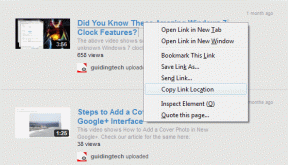Easy App Switcher:Android向けの最速のApp Switcher
その他 / / February 15, 2022
Androidは マルチタスクを提供するのに最適なOSの1つ アプリの機能。 AndroidとiOSのマルチタスクの主な違いは、iOSが使用されていないときにアプリのプロセスを一時停止することです 一方、Androidでは、アプリが閉じられてもプロセスが実行され続けるため、他のアプリもそれらを利用できます プロセス。 そのため、より多くのRAMを搭載したAndroidスマートフォンが見つかります。 一方、iOSデバイスは、プロセスが一時停止されているため、多くのRAMを必要としません。 ええと、それはすべてiOSとAndroidの間の終わりのない戦争の一部です。
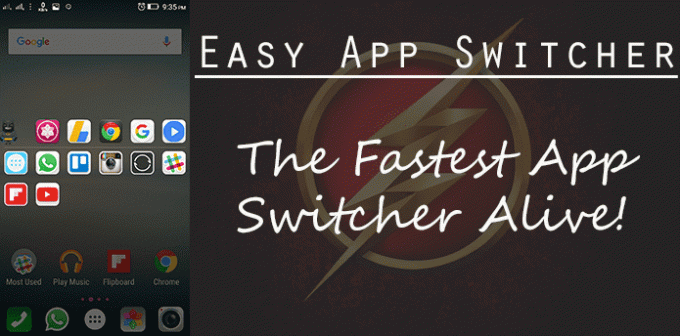
しかし、今日共有したいのは、アプリをすばやく切り替えることができるアプリです。 これは、Androidで利用可能なマルチタスクトレイの実行可能なソリューションです(私の意見では)。 それでは、掘り下げて、このアプリが何を提供できるかを見てみましょう。
簡単なアプリスイッチャー
簡単なアプリスイッチャー は、シングルタップでアプリを切り替えるのに役立つシンプルなアプリです。 このシナリオを考えてみましょう–あるアプリから別のアプリにテキストをコピーしたいとします。 したがって、通常のAndroidユーザーとして、テキストをコピーし、マルチタスクボタン(またはSamsungユーザー–ホームボタンを長押し)をタップして、目的のアプリを選択し、そこに貼り付けます。
ここで、マルチタスクボタンのタップを減らし、フローティングバブルを1回タップするだけでアプリを検索できます。 Easy App Switcherを使用すると、現在のアプリと最後に開いたアプリを簡単に切り替えることができます。 そして、それは非常に速く燃えています。
コピーしたテキストを使用して高度なタスクを実行しますか? 試す テキストエイドそのメカニズムを見てみましょう。 使い方。
メカニズム
浮かぶ泡が入っています。 以下に示すように、バブルをタップするだけで、最近開いた2つのアプリをすばやく切り替えることができます。 これで、左または右にスライドすると(画面上のバブルの位置に応じて)、最近開いたすべてのアプリを表示できます。
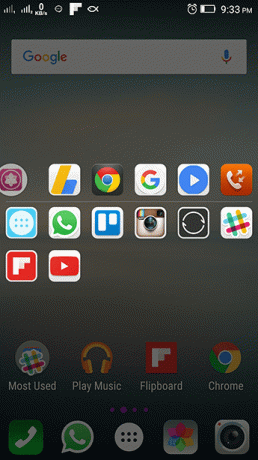
一番上の行には最近開いたアプリが含まれ、行の下のアプリはお気に入りのアプリです。 したがって、最近開いたアプリやお気に入りのアプリにすばやくアクセスできます。 マルチタスクボタンまで親指を伸ばす必要はありません。 The アプリはメモリに残ります 電話の。
次に、それをどのように使用できるか見てみましょう。
設定する
アプリをインストールした直後に、アプリを有効にする必要があります。 アプリの右上隅にあるボタンを右にスワイプします。 フローティングバブルがアクティブになります。 ここで、最初の設定は、バブルのデフォルトのアクションを設定することです。 それをタップすると、さまざまなアクションが表示されます。

ここで、2つのアプリをすばやく切り替えたい場合は、最初のアクションを選択する必要があります。 バブルをタップして最近開いた他のアプリを確認したい場合は、2番目のアクションを選択する必要があります。 2番目のアクションでは、次のことができます 別のアイコンを設定する バブルの代わりに。 あなたは下のオプションを取得します フローティングアイコンをカスタマイズする. ここで、必要なアイコンを選択できます。
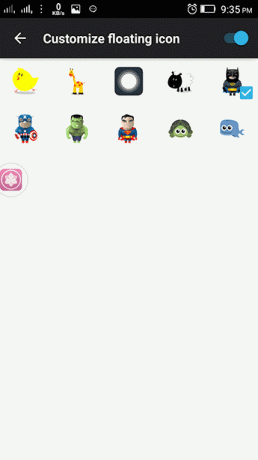
ただし、アイコンは2番目のアクションを選択した場合にのみ表示されます。
バブルにお気に入りのアプリを追加するには、をタップします お気に入りのアプリを追加する フローティングバブルの線の下に表示されるアプリを選択します。
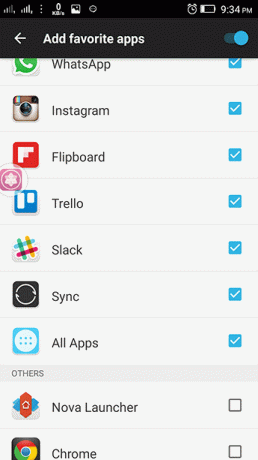
3つのアプリをすばやく切り替える
には気の利いた小さな機能があります 高度な設定 これにより、バブルをタップするだけで、最近開いた3つのアプリを切り替えることができます。 に移動 高度な設定 アプリで選択します ピクチャーインピクチャー。
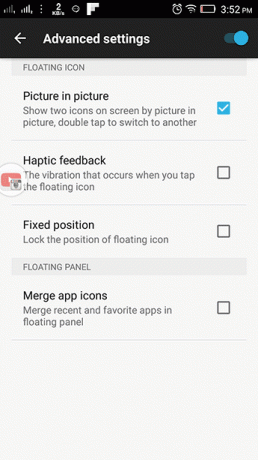
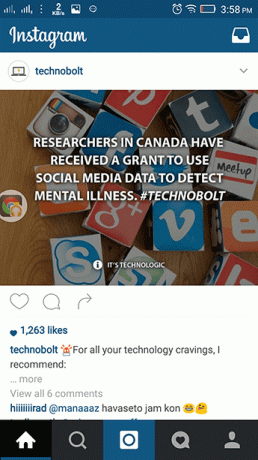
その動作は非常に簡単です。 バブルをシングルタップすると大きなアイコンでアプリが開き、ダブルタップすると小さなアイコンでアプリが開きます。 したがって、上の2番目の画像では、バブルをシングルタップするとChromeが開き、ダブルタップするとGooglePlayミュージックが開きます。 このようにして、開いている3つのアプリをすばやく切り替えることができます。
他のアプリに移動するまで、アプリはメモリにロックされます。 そのため、アプリはすぐに開きます。
カスタマイズ
無料アプリなので、完全なカスタマイズ機能を利用できます。 バブルを少し大きくしたり小さくしたり、完全に消えさせたりすることができます。 あなたはすることを選ぶことができます 画面の端からスイッチャーを開きます それも。 また、下にアプリドロワーがあります すべてのアプリ ボタン。
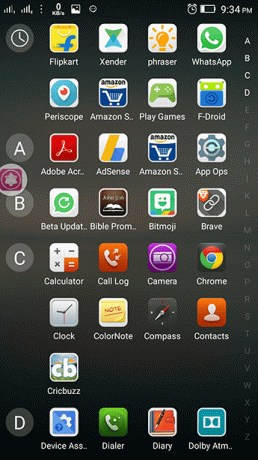
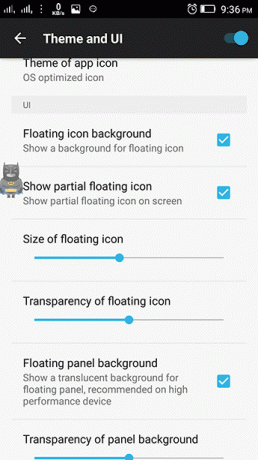
自分で試してみてください
このアプリは、大画面のスマートフォンユーザーにとって非常に役立ちます。 親指をマルチタスクボタンまで伸ばす必要があるため。 それが最速のアプリスイッチャーであると疑う場合は、自分で試してみてください。 これは私が今まで使用した中で最速のアプリスイッチャーです(無料で広告なし)。
開発者に大いに感謝します。 アプリが気に入った場合は、デベロッパーをサポートできる寄付バージョンがあります。 アプリについてどう思うか教えてください。 あなたの意見では、それは本当に十分に速いですか?
また見なさい: ルート権限を取得せずに大画面のAndroidを飼いならすのに役立つ3つのアプリ
最終更新日:2022年2月3日
上記の記事には、GuidingTechのサポートに役立つアフィリエイトリンクが含まれている場合があります。 ただし、編集の整合性には影響しません。 コンテンツは公平で本物のままです。
知ってますか
生産性アプリであるNotionは2013年に設立されました。

によって書かれた
彼はPCオタク、Androidオタク、プログラマー、そして思想家です。 彼は感動的な物語を読んだり、新しい聖句を学ぶのが好きです。 彼の暇な時間には、彼が自分の技術を自動化するさまざまな方法を探していることに気付くでしょう。 彼はまた、彼自身のブログAll TechFlixでAndroidとWindowsのカスタマイズのヒントについて書いています。